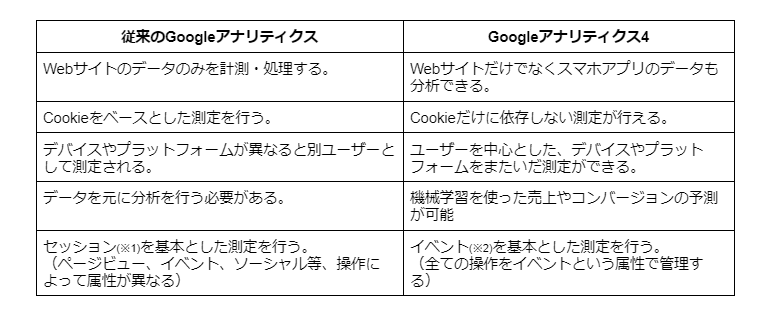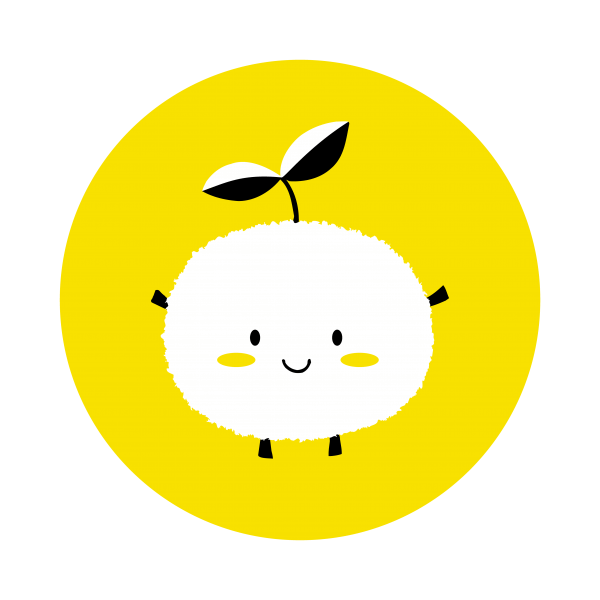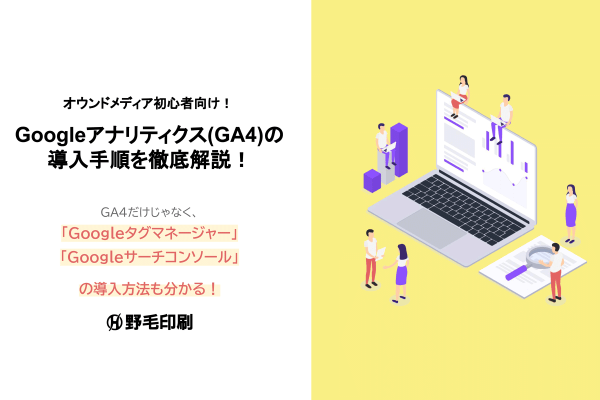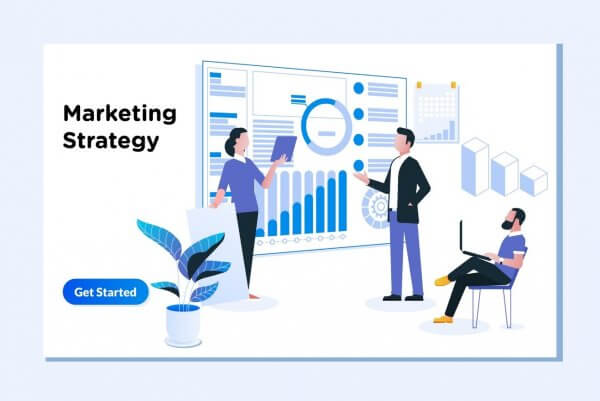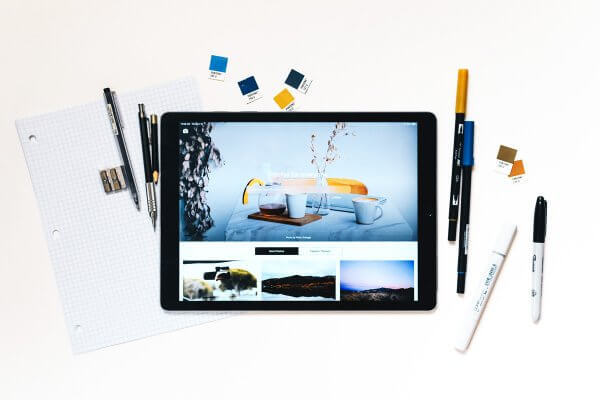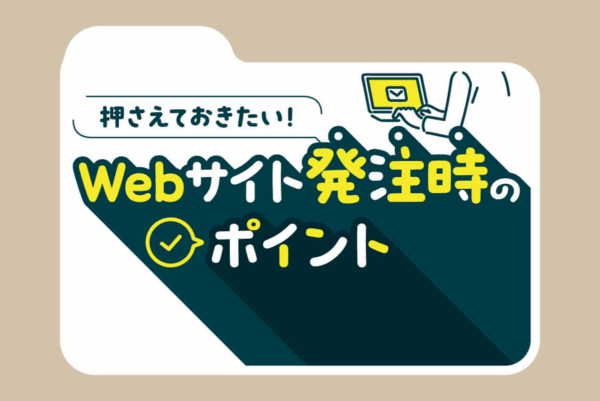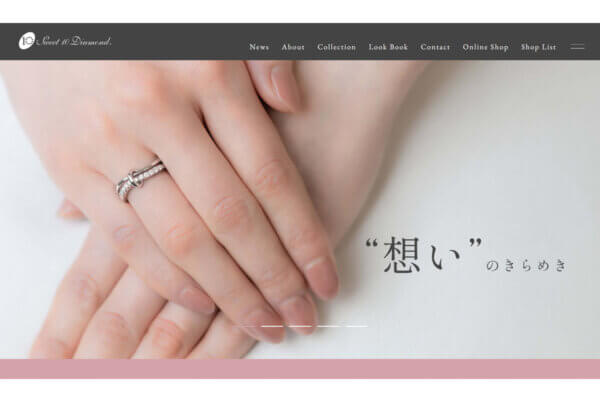いよいよGA4に本格移行!従来のGAからの切り替え手順と違いをおさらい!
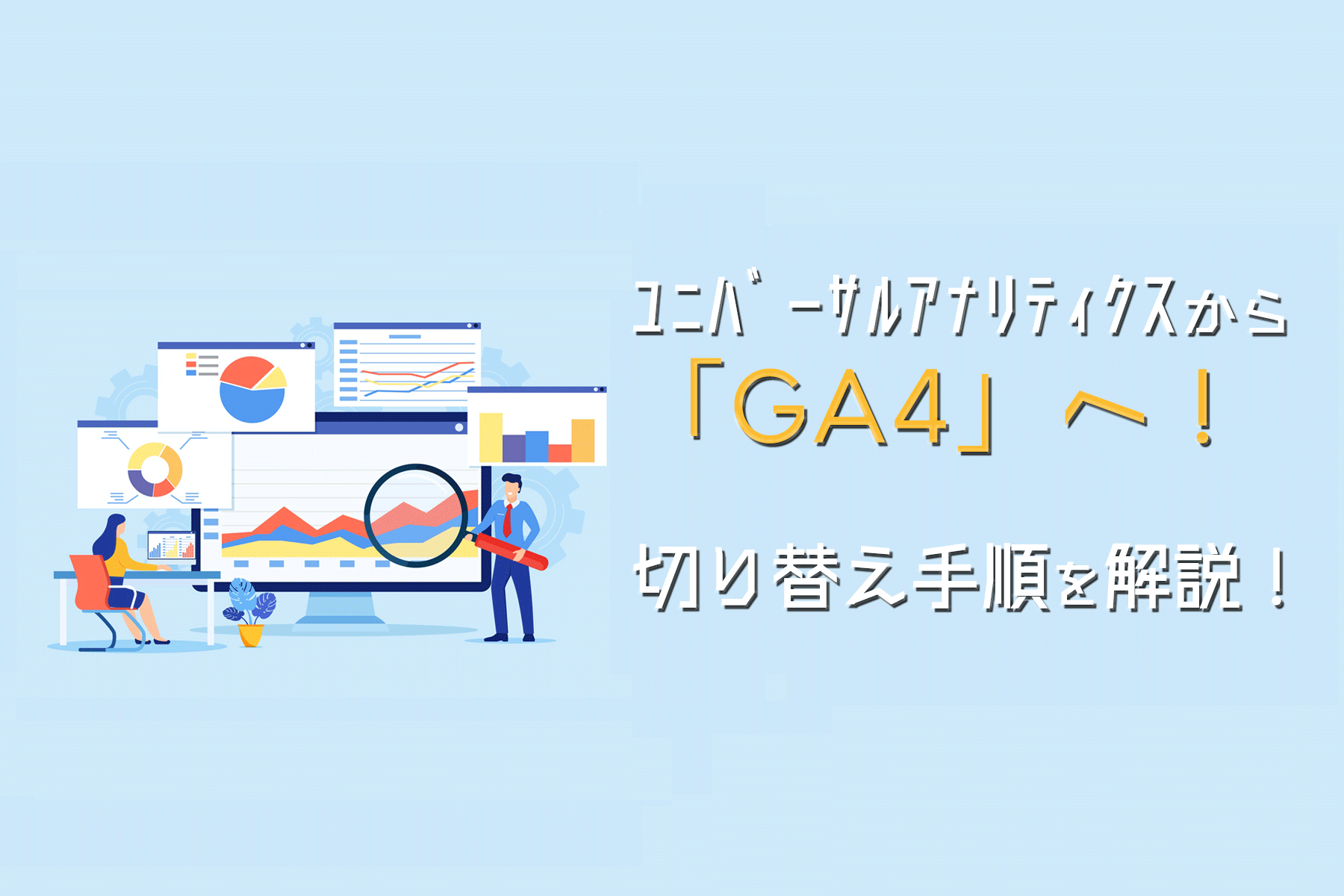
みなさんは日頃、Googleアナリティクス(以下GA)を使っていますか?
「久々にGAの画面を開いたら、なんかカウントダウンが始まってる!」と驚いた方もいらっしゃるかもしれません。
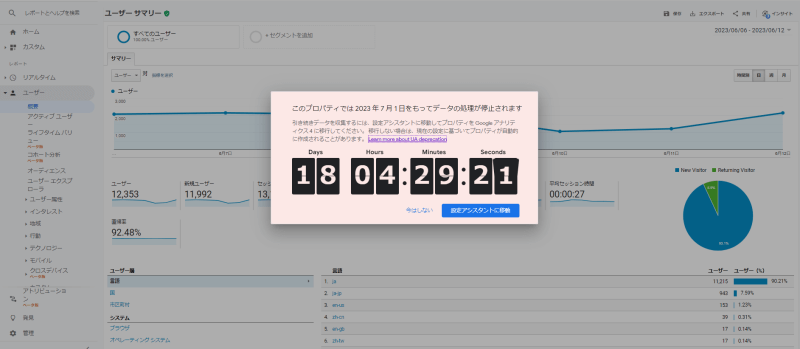
画面で表示されているように、6月中にGA4に移行しなければいけません。(GAを使う方は全員です!)
「何をしたらいいかわからない」
「GA4って何?今までとどう違うの?」
という方に向けて、GA4とは何なのか、また、従来のGAとの違いについて解説しようと思います!
GA4と従来のアナリティクスとの違い
はじめに、GA4とこれまでのアナリティクス(ユニバーサルアナリティクス)との違いについてお話します。
GA4とは、次世代のアナリティクスであり、近年のプライバシーを重視する社会を考慮し、ビジネスニーズに合わせたプラットフォームとして設計されています。
従来のGA(ユニバーサルアナリティクス)とGA4では、以下のような違いがあります。
- ※1セッションとは、WEBサイトにアクセスしたユーザーが特定の時間内に行った一連の操作のことで、WEBサイト内で行ったページビューやイベント等の操作を、まとめて1つのセッションとして保存しています。【参考URL】https://support.google.com/analytics/answer/2731565
- ※2イベントとは、ユーザーが行ったページビューやボタンクリック等の操作のことです。従来のGAでは、ページビューとイベントが異なる属性として管理されていましたが、GA4からは全ての操作がイベントとして管理されるため、分析の柔軟性と拡張性が向上しています。
また、ボタンクリック等を計測する際には、別途GAタグを設定する必要がありましたが、GA4からデフォルトで複数のイベントを計測できるようになっているため、設定が容易になりました。【参考URL】https://support.google.com/analytics/answer/9964640
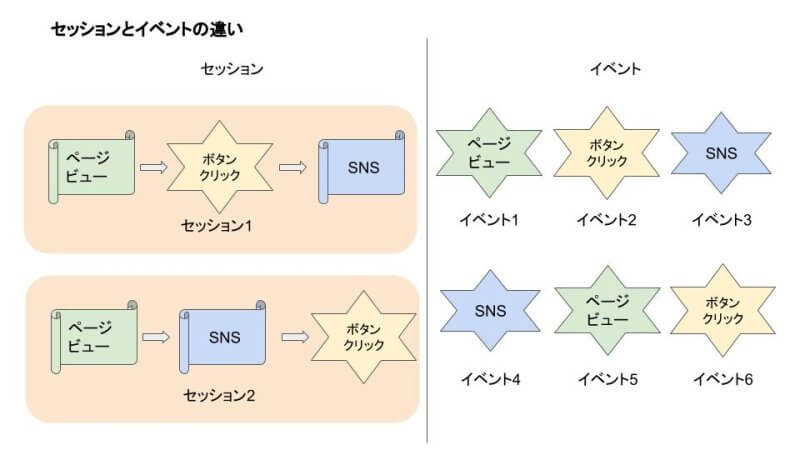
上記のように、GA4と従来のGAでは、ユーザーのアクセスを「セッション」として見るのか、「イベント」として見るのか、で大きく考え方が変化しています。
GA4の考え方を最初に理解した上で、どんな設定を行ったら良いのか、見ていきましょう。
GA4の移行手順と押さえておきたい設定について
GA4ではより効率的な分析を行うために、多くの機能が存在します。
その中でも絶対に設定したほうが良いものをご紹介します!
一つ目は「GA4プロパティの作成(GA4のはじめ方)」。二つ目は「拡張計測機能の有効化」について、そして三つ目に「Googleサーチコンソールとの連携」を解説します!
1.GA4プロパティの作成(GA4のはじめ方)
GA4を使うためには、まずGA4プロパティを作成する必要があります。
ここからは、既に従来のGAを使っていて、GA4に移行するための手順になります。
設定手順が分からない方は、ぜひご覧ください!
①Googleアナリティクスにアクセスし、左下の「管理」からプロパティ欄にある「GA4設定アシスタント」を選択します。
(GAを開いたときに表示されるカウントダウン画面からも遷移できます)
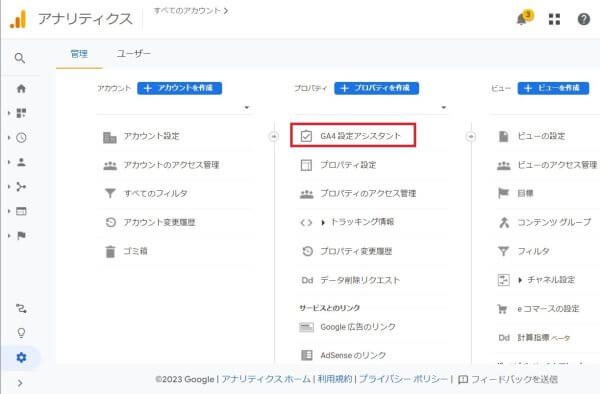
②「はじめに」をクリックします。
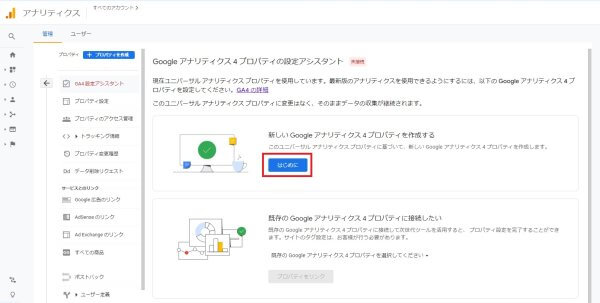
③ポップアップが表示されるため、「作成して続行」をクリックします。
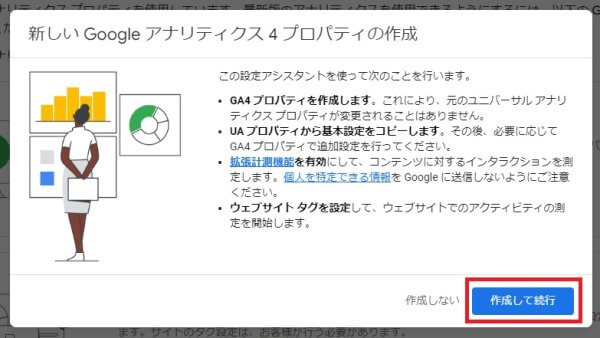
④少し待つと「Googleタグの設定」が表示されるため、「Googleタグを設定する」のラジオボタンを選択して、「次へ」をクリックします。
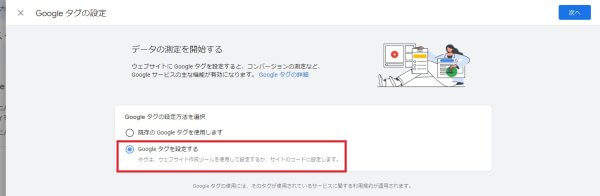
⑤実装手順が表示されるため、その手順に沿って設定を確認または設定実施後「完了」をクリックします。
その後は、以下のパターンが考えられます。
・Googleタグの実装手順が表示されるため、対応しているプラットフォームがある場合は、そちらをクリックして手順を確認します。
・プラットフォーム未対応、未使用、またはGoogleタグマネージャー(以下GTM)を使っている場合は、「手動でインストール」やGTMの機能を使って実装してください。
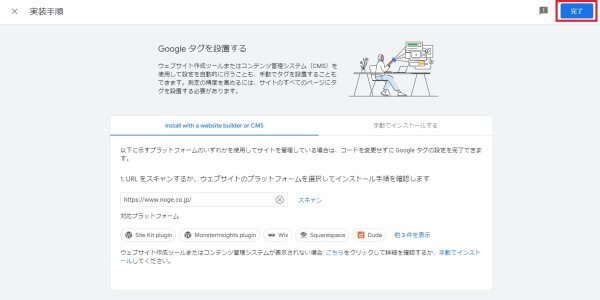
GA4の設定にはGTMを利用するのがおすすめです。
その理由は、
・同じGoogleのサービスで連携が容易。
・一度設定すれば、WEBサイトを直接編集する必要がない。
・タグを変更する前に、プレビューやテストが可能。
などなど…。さまざまな利点があります。
まだ利用されていない方はぜひ検討してみてください。
2.拡張計測機能の有効化
従来のGAでは、スクロール数などのイベント計測のために埋め込みタグやソースコードに追加の設定が必要でした。
しかし、GA4で追加された「拡張計測機能」を有効化することで、タグ等を追加することなく、特定のイベントを計測することが可能です。
GA4ではイベントをベースとした測定を行っているため、必ず設定しておきたい機能です。
※先ほどの1の手順でGA4のプロパティを作成している場合、デフォルトで有効になっています。
①Googleアナリティクスにアクセスし、左下の「管理」からプロパティ欄にある「データストリーム」を選択します。
②設定したデータストリームを選択します。
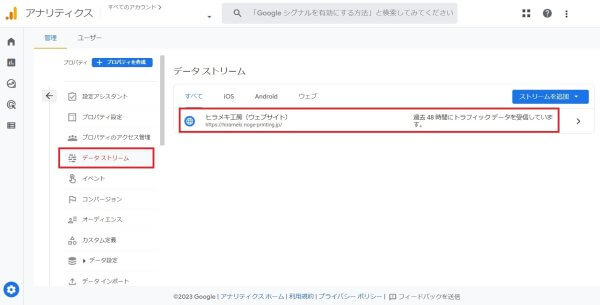
③ウェブストリームの詳細にて、「拡張計測機能」をONにします。
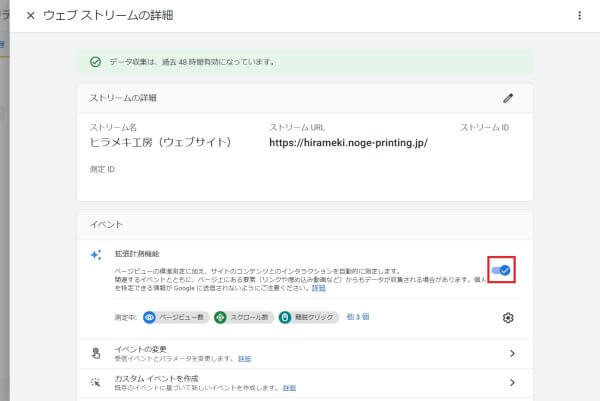
これで拡張計測機能の設定は完了です。
3.Googleサーチコンソールとの連携
Googleサーチコンソールとは、WEBサイトに対するGoogle検索結果のサイト掲載順位や、検索キーワードを測定できるサービスで、WEBサイトに流入するまでの経路を測定するためのサービスと言えます。
GA4と連携することで、WEBサイトへの流入〜WEBサイト内の操作、離脱までを一括で分析できるようになります。
GA4またはGTMを設定していれば、簡単にGoogleサーチコンソールの設定を行うことが可能です。
GA4とGoogleサーチコンソールの連携方法については、こちらの資料内で解説しています!↓
▼GA4の導入手順を徹底解説!GTM、GSCとの連携方法も紹介!
GA4とサーチコンソールの連携方法以外にも、タグマネージャーの導入手順や、GA4でできる分析の種類等も紹介。
入力フォームに必要事項をご入力いただくことで、無料でダウンロードすることができます。
よろしければ、ぜひチェックしてみてください!

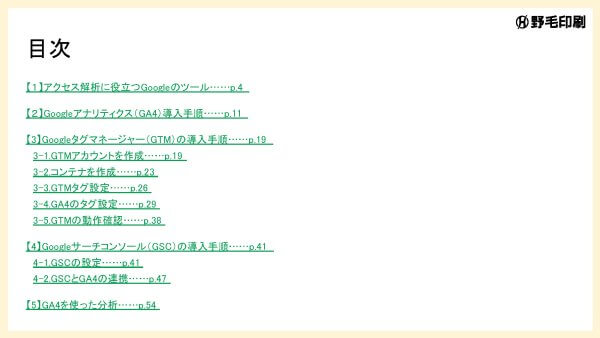
〈資料ダウンロード用フォーム〉
やっぱり難しい…という方のために、WEBサイト運営をサポート!
以上で、GA4の最低限の移行設定は完了です!
他にもコンバージョン計測や探索レポートを使った分析など、GA4にはさまざまな機能があります。
GA4を活用して、より良いWEBサイトに成長させていってください!
また、
「設定はできたけど、どうやって分析したらよいかわからない…」
「社内のリソースがないので、WEBサイトの運営をサポートしてもらいたい」
「デジタルマーケティングを社内に浸透させたい」
このようなお悩みがありましたら、ぜひ当社までご相談ください。
GA4を使ったWEBサイトの分析や改善のご提案はもちろん、お客さまに合わせたデジタルマーケティングでリード獲得をサポートします。
デジタルマーケティングやリード獲得にお悩みがございましたら、こちらのお問い合わせフォームよりお気軽にご連絡ください!